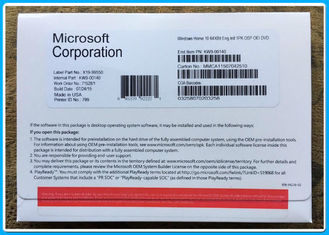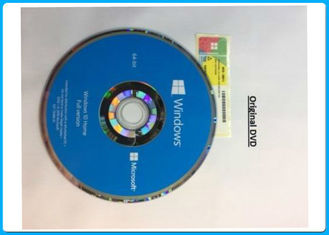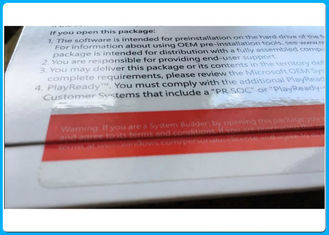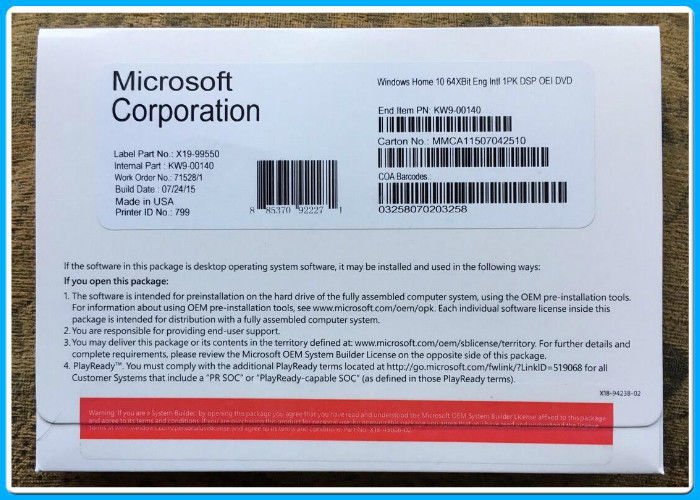Microsoft Windows 10 Home 32 bit and 64 Bit / win10 home KW9-00140 DVD geniune oem pack
Thông tin chi tiết sản phẩm:
| Place of Origin: | USA/Ireland/Singapore/Turkey |
| Hàng hiệu: | Microsoft |
| Chứng nhận: | NO |
| Model Number: | Brand new |
Thanh toán:
| Số lượng đặt hàng tối thiểu: | 10 |
|---|---|
| Giá bán: | Contact us |
| Packaging Details: | OEM Pack |
| Delivery Time: | 1-2days |
| Payment Terms: | T/T,Western Union,Money Gram |
| Supply Ability: | 10000pcs/month |
|
Thông tin chi tiết |
|||
| Trọn gói: | windows10 nhà gói OEM | Ngôn ngữ: | Anh |
|---|---|---|---|
| Có sẵn: | Khu vực Toàn cầu | Bảo hành: | Kích hoạt suốt đời |
| PN #: | KW9-00140 | ||
| Điểm nổi bật: | windows 10 pro coa sticker,windows 10 professional operating system |
||
Mô tả sản phẩm
Microsoft Windows 10 Home 32 bit và 64 Bit / win10 home KW9-00140 Gói sản phẩm DVD hoàn toàn
Yêu cầu hệ thống
Nếu bạn muốn nâng cấp lên Windows 10 trên máy tính hoặc máy tính bảng, đây là phần cứng tối thiểu bạn sẽ cần. Đọc thêm dưới đây để tìm hiểu về các yếu tố bổ sung tác động đến khả năng nâng cấp. Để biết thêm thông tin về chương trình nâng cấp miễn phí 1 , vui lòng truy cập trang Nâng cấp Windows 10 để biết chi tiết
| |||||||||||||||||||||
Làm việc bất cứ nơi nào với ít nỗ lực.
- Kết nối bằng ba lần nhấp chuột bất cứ nơi nào có kết nối mạng không dây.
- Giữ các tài liệu trên máy tính của bạn và trên các máy chủ mạng đồng bộ một cách tự động.
- Máy tính của bạn sẽ tự động sử dụng máy in bạn muốn cho bất kỳ mạng bạn đang sử dụng.
- Đơn giản hóa việc trình diễn các cài đặt đặc biệt để giúp máy tính của bạn không ngủ và tắt các tin nhắn, thông báo và trình bảo vệ màn hình.
- Ngay lập tức xác định vị trí bất kỳ tập tin, email, hoặc tài liệu trên máy tính của bạn chỉ bằng cách gõ một hoặc hai từ.
- Tận hưởng máy tính nhanh hơn với thanh tác vụ được cải tiến.
- Mở các chương trình bạn sử dụng thường xuyên chỉ bằng một cú nhấp chuột và các tệp bạn sử dụng thường xuyên chỉ trong hai lần.
- Quản lý rất nhiều chương trình, tài liệu và cửa sổ trình duyệt mở dễ dàng với hình thu nhỏ và xem trước toàn màn hình của các cửa sổ đang mở.
- Quản lý nhiều tài khoản email, bao gồm Hotmail, Gmail, AOL và Yahoo! Mail Plus, tất cả ở cùng một nơi với một chương trình đơn giản.
- Truy cập vào các tệp, ảnh và nhạc trên bất kỳ PC nào có Windows 10 trong nhà từ bất kỳ máy nào khác.
- In tới bất kỳ máy in nào trong nhà từ bất kỳ PC nào có Windows 10 trong nhà.
Windows 10 Home vs Pro, Windows nào là phù hợp với bạn?
Windows 10 Home và Pro cuối cùng cũng ở đây và chúng có đầy đủ các tính năng tuyệt vời. Windows 10 Home bao gồm sự trở lại của Menu Start, Cortana, Chế độ Sạc pin, Mã hóa Thiết bị, Ảo hóa, Microsoft Edge và nhiều hơn nữa. Một sự lựa chọn tuyệt vời cho máy PC của bạn ở nhà.
Windows 10 Pro bao gồm tất cả các chức năng của Windows 10 Home cùng với các tính năng bảo mật và kinh doanh bổ sung. Windows 10 Pro đi kèm với Quản lý Chính sách nhóm, khả năng tham gia Tên miền, BitLocker, Remote Desktop và Microsoft Passport. Sự lựa chọn lý tưởng Nếu bạn đang điều hành một doanh nghiệp vừa và nhỏ hoặc nếu bạn đang tìm kiếm sự bảo mật tiên tiến.
Thông tin quan trọng bổ sung
Để cài đặt Windows 10 Pro OEM bạn cần phải làm một CLEAN INSTALL. Nếu bạn không muốn làm một cài đặt sạch Windows 10 bán lẻ là một sự lựa chọn tốt hơn.
Cài đặt sạch sẽ yêu cầu định dạng ổ đĩa cứng của bạn trong quá trình cài đặt (bạn sẽ mất tất cả dữ liệu trên ổ cứng của bạn).
Bạn không thể nâng cấp từ một hệ điều hành cũ hơn. Tuy nhiên bạn có thể tạo một phân vùng trên ổ cứng để sao lưu các tệp và chương trình.
Bạn cũng cần phải tạo phương tiện cài đặt với ổ đĩa DVD hoặc USB. Hướng dẫn về làm thế nào để làm một cài đặt sạch sẽ và tạo ra phương tiện cài đặt sẽ được gửi cùng với đơn đặt hàng của bạn.
Windows 10 Pro OEM chỉ có thể được cài đặt một lần trên một máy tính.
Làm thế nào để tạo một ổ đĩa USB khởi động cho Windows 10?
Windows 10 sẽ được phát hành vào cuối tháng này. Hệ điều hành sẽ có trên các ổ đĩa flash, tuy nhiên, nếu bạn muốn tạo ổ đĩa USB khởi động của riêng mình cho Windows 10, bạn có thể thực hiện điều đó khá dễ dàng. Đây là cách để:
Cách dễ dàng
Luôn luôn có một cách "dễ dàng" để làm việc trên Windows sử dụng một số loại phần mềm. Tạo một ổ đĩa USB khởi động cũng khá dễ dàng - đây là cách để làm điều đó:
Tải về Rufus từ đây
Nhấp và Mở rufus.exe
Khi giao diện người dùng của phần mềm mở ra, hãy cắm USB vào
Sau đó, tìm kiếm "Tạo một tùy chọn ổ đĩa USB khởi động" và từ trình đơn thả xuống, chọn một ảnh ISO
Sau đó, nhấp vào nút bên cạnh danh sách thả xuống và chọn Windows 10 ISO mà bạn muốn cài đặt
Cuối cùng, nhấp vào "Bắt đầu" và đợi phần mềm tạo ổ đĩa USB khởi động.
Nó khá là nhiều. Bây giờ bạn có một ổ đĩa USB khởi động, chỉ cần cắm nó vào thiết bị của bạn và đảm bảo BIOS của bạn là tất cả các thiết lập và bây giờ bạn sẽ có thể dễ dàng cài đặt Windows 10 bằng cách sử dụng ổ đĩa USB khởi động mà bạn vừa tạo ra.
Con đường gian nan
Nếu bạn không muốn sử dụng bất kỳ phần mềm nào, có một cách khác để tạo một ổ đĩa USB khởi động, nhưng đó là một chút phức tạp hơn. Dưới đây là cách thực hiện:
Trước tiên, đảm bảo rằng ổ USB của bạn đã được cắm
Tìm kiếm và mở Command Prompt dưới dạng quản trị viên
Tiếp theo, bạn sẽ phải mở tiện ích quản lý đĩa bằng CMD (Command Prompt) - để làm điều đó, nhập diskpart và nhấn Enter
Sau đó, bạn sẽ phải hiển thị các đĩa được kết nối có sẵn - để làm điều đó, nhập vào danh sách đĩa và nhấn Enter
Sau đó, bạn sẽ cần phải chọn ổ đĩa USB của mình - để làm điều đó, hãy gõ đĩa chọn # và nhấn Enter - bạn sẽ phải thay thế # bằng số đĩa của bạn
Tiếp theo, bạn sẽ phải làm sạch ổ USB - để làm điều đó, gõ sạch và nhấn Enter
Sau đó, bạn sẽ cần phải tạo một phân vùng có khả năng khởi động trong tạo phân vùng chính và nhấn Enter
Bây giờ bạn sẽ cần phải chọn phân vùng bạn vừa tạo. Để làm điều đó, nhập vào phân vùng chọn 1.
Sau đó, gõ active và nhấn Enter
Tiếp theo, bạn cần phải định dạng ổ USB - chỉ cần nhập định dạng fs = fat32 và nhấn Enter
Bây giờ bạn cần gán ổ đĩa USB của bạn một bức thư, để làm điều đó, chỉ cần gõ vào chỉ định
Cuối cùng, sao chép tất cả các tệp tin Windows 10 và dán nó vào ổ USB. (Bạn có thể sao chép các tập tin bằng cách trích xuất một tiêu chuẩn ISO hoặc sao chép nó từ một đĩa Windows 10).
Đó là nó! Bạn vừa tự tạo ra một ổ đĩa USB khởi động Windows 10 và nó đã sẵn sàng để cài đặt Windows 10 trên thiết bị của bạn.
Tạo một ổ đĩa USB khởi động là khá dễ dàng, phải trung thực. Tuy nhiên, nếu bạn là chuyên gia, chỉ cần làm theo cách cứng của việc tạo ổ đĩa USB khởi động và tránh sử dụng bất kỳ loại phần mềm. 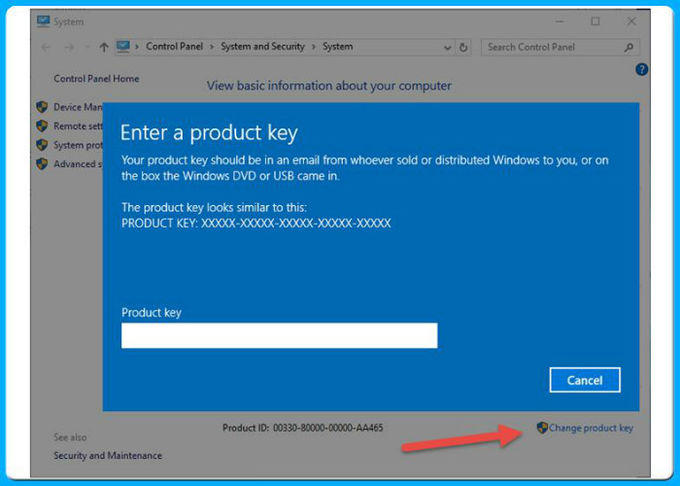
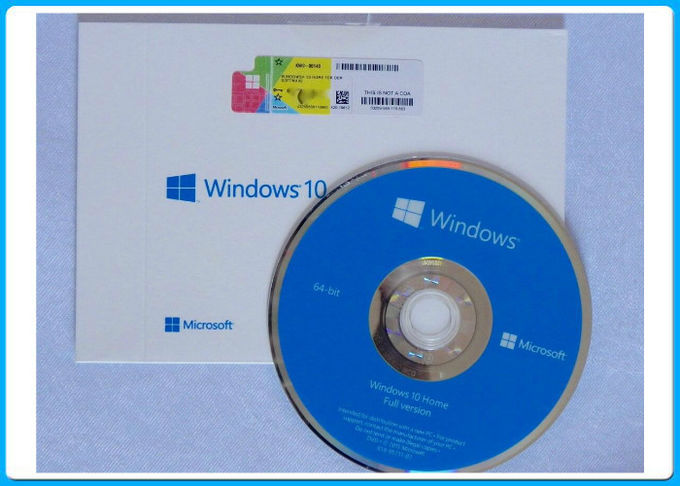
Bất kỳ quan tâm, pls liên hệ với chúng tôi để biết thêm chi tiết